Ispravite pogreške Windows Update pomoću Microsoftovog online alata za rješavanje problema
Ponekad se korisnici sustava Windows(Windows) susreću s problemima i problemima tijekom instaliranja ažuriranja sustava Windows(Windows Updates) . Microsoft je laičkim korisnicima računala olakšao rješavanje problema i ispravljanje pogrešaka Windows Update pokretanjem online alata za rješavanje problema(online troubleshooter) .
Ispravite pogreške Windows Update
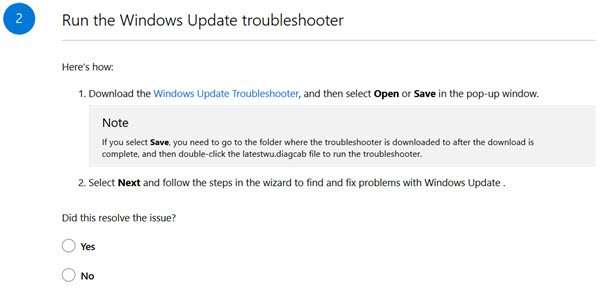
Ova vođena šetnja pruža korake kako bi riješio probleme prilikom instaliranja ažuriranja sustava Windows(Windows Updates) , uključujući neke od uobičajenih kodova pogrešaka kao što je 0x80073712, 0x800705B4, 0x800705B4, 0x8007055, 0x8007055, 0x8007055, 0x8007053, 0x8007052, 0x80240200, 0x80240200, 0x80240200B, 0x8024200B, 0x8070422, 0x80070422, 0x8007070020, 0x80070020. \ T Ali alat za rješavanje problema pomoći će vam, ne samo s ovim pogreškama, već i s većinom drugih pogrešaka.
Posjetite Microsoft.com da biste pokrenuli online alat za rješavanje problema.
Kada ste tamo, želite odabrati verziju sustava Windows koju koristite. Ovaj online alat za rješavanje problema podržava Windows 10, Windows 8.1 i Windows 7.
Zatim će se od vas tražiti da pokrenete alat za rješavanje problema Windows Update .
Nakon toga slijede sljedeće preporuke, zajedno s detaljnim uputama kako ih provesti:
- Ručno instalirajte ažuriranje. Idite na web-mjesto Povijest ažuriranja sustava Windows 10 , potražite KB broj, a zatim potražite njegov samostalni instalacijski program na web- mjestu Microsoft Update Catalog .
- Pokrenite DISM alat(DISM tool) za vraćanje zdravlja sustava.
- Pokrenite SFC alat da popravite moguće oštećenje sistemskih datoteka.
- Resetirajte ili ponovno instalirajte Windows
Ako ništa ne pomogne, od vas se traži da kontaktirate Answer Desk , čija se poveznica nalazi na kraju te web stranice.
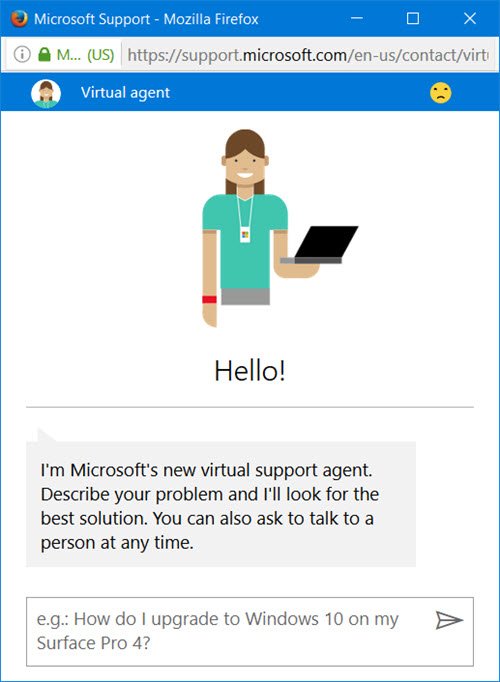
Ako vam ovaj online alat za rješavanje problema pomaže riješiti svoje probleme, sjajno! Inače biste mogli vidjeti ove postove:
- Izbrišite sav sadržaj mape SoftwareDistribution(Delete all the contents of the SoftwareDistribution folder) i zatim pokrenite Windows Update
- Pokrenite Windows Update u stanju čistog pokretanja(Clean Boot State) .
Javite nam je li vam online alat za rješavanje problema pomogao riješiti probleme s Windows Update .
Related posts
Ispravite pogrešku Windows Update 0x800f0845 u sustavu Windows 10
Popravite pogrešku Windows Update 0x80070005
Ispravite pogrešku Windows Update 0x80070422 u sustavu Windows 10
Ispravite pogrešku Windows Update 0x8e5e03fa u sustavu Windows 10
Ispravite pogrešku Windows Update 0x80070659
Popravite pogrešku ažuriranja sustava Windows 10 0xc1900104 prilikom instaliranja ažuriranja značajki
Popravite pogrešku Windows Update 0x8007045b u sustavu Windows 11/10
Ispravite pogrešku Windows Update 0x80070437
Ispravite pogrešku Windows Update 0x80240008 u sustavu Windows 10
Popravite pogrešku Windows Update 80072EFE
Popravite pogrešku Windows Update 0x80070bc2 u sustavu Windows 11/10
Popravite pogrešku Windows Update 0x800704c7 u sustavu Windows 11/10
Ispravite pogrešku Windows Update 0x80240439 u sustavu Windows 10
Ispravite pogrešku Windows Update 0x80070246 u sustavu Windows 10
Ispravite pogrešku Windows Update 0x80070436 u sustavu Windows 10
Popravi pogrešku 0x80072efe na Windows 10 Update Assistant
Popravite pogrešku Windows Update 0x80096004 u sustavu Windows 11/10
Popravite kôd pogreške Windows Update 0x800700c1
Potencijalna pogreška baze podataka Windows Update otkrivena je u sustavu Windows 10
Ispravite pogrešku Windows Update 0x8024401f u sustavu Windows 10
